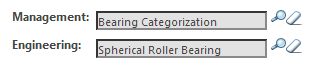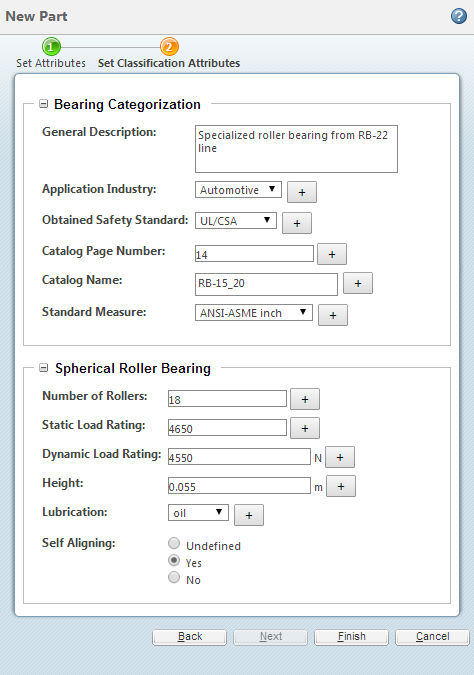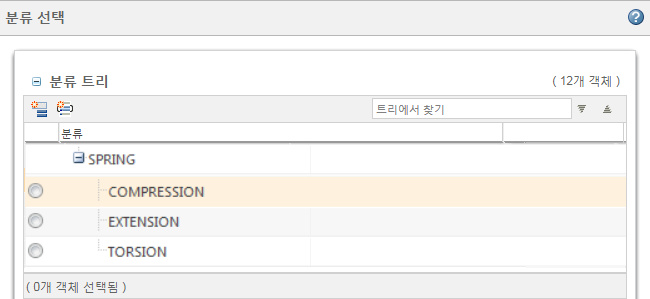분류 바인딩 속성
객체를 분류하려면 관리자가 먼저 분류 바인딩 속성을 정의해야 합니다. 이 속성은 분류 가능한 객체 유형 또는 하위 유형에서 분류 제약 조건이 있는 문자열 속성으로 정의된 재사용 가능 속성입니다.
바인딩 속성은 하나만 있으면 됩니다. 그러나 선택적으로 여러 바인딩 속성을 정의할 수 있습니다.
• 바인딩 속성을 사용하여 분류된 객체를 그룹화 및 범주화할 수 있습니다. 예는 아래의 범주화에 바인딩 속성 사용을 참조하십시오.
• 분류 구조의 특정 분기에 바인딩 속성을 매핑할 수 있습니다. 예는 아래의 바인딩 속성을 사용하여 노드 선택 제한을 참조하십시오.
• 분류 검색을 사용하는 경우 하나 이상의 바인딩 속성으로 검색할 수 있습니다.
분류 바인딩 속성 작성
2. 재사용 가능 속성 관리에서 문자열 데이터 유형으로 재사용 가능 속성을 작성합니다. 자세한 내용은
재사용 가능 속성 작성을 참조하십시오.
3. 유형 관리에서 분류 가능한 유형 또는 하위 유형을 선택합니다.
4. > 을 선택합니다.
5. 속성에서 새 속성 아이콘

을 클릭합니다.
a. 속성의 내부 이름을 제공합니다. 단계 2에서 작성한 재사용 가능 속성에 제공한 이름과 달라야 합니다.
b. 유형 필드에서 글로벌을 선택합니다.
다음을 클릭합니다.
c. 단계 2에서 작성한 재사용 가능 속성을 선택합니다.
d. 다음과 같은 속성 등록 정보를 설정합니다.
디스플레이 이름 | 사용자 인터페이스에 속성을 표시할 때 나타나는 이름입니다. |
설명 | 바인딩 속성에 대한 설명을 제공합니다. |
필터링 가능 | 구조를 필터링할 때 바인딩 속성을 사용할 수 있게 하려면 예를 선택합니다. |
e. 마침을 클릭합니다.
6. 새 속성의 이름을 클릭하여
속성 페이지를 엽니다.
a. 새 제약 조건 창에서 분류를 선택합니다. 확인을 클릭합니다.
b. 네임스페이스 입력 필드에 선택한 분류 가능한 유형에 대해 작성한 네임스페이스를 입력합니다.
| • 선택적으로 노드 이름 입력 필드를 사용하여 분기 노드의 내부 이름을 입력합니다. 그러면 노드 선택이 해당 분기의 하위 노드로 제한됩니다. 자세한 내용은 아래의 바인딩 속성을 사용하여 노드 선택 제한을 참조하십시오. • 기본적으로 단일 값 제약 조건이 추가됩니다. 동일한 바인딩 속성의 여러 분류 노드를 분류 가능한 객체에 대해 구성할 수 있게 하려면 이 제약 조건을 제거합니다. |
8. 완료를 클릭합니다.
새 분류 가능한 객체를 작성할 때 사용자가 바인딩 속성을 선택할 수 있게 하려면
새로 만들기 레이아웃에 속성을 추가해야 합니다. 자세한 내용은
레이아웃 탭을 참조하십시오.
예: 범주화에 바인딩 속성 사용
예를 들어, 여기에서는 부품 유형 객체를 사용했습니다.
두 가지 바인딩 속성 "엔지니어링" 및 "관리"를 작성합니다.
모든 부품 유형에 "관리" 속성을 추가하고, 기계 부품 하위 유형에 "엔지니어링" 속성을 추가합니다. 사용자가 새 기계 부품을 작성하는 경우 각 바인딩 속성에 대해 다른 노드를 선택할 수 있습니다.
예: 바인딩 속성을 사용하여 노드 선택 제한
부품 유형에 바인딩 속성을 추가하는 경우 선택적으로 분류 제약 조건을 사용하여 노드 이름을 지정할 수 있습니다. 그러면 노드 선택이 해당 분기의 하위 노드로 제한됩니다.
예를 들어, "스프링" 분기 노드의 내부 이름은 SPRING입니다.
노드 이름으로 SPRING을 입력합니다.
따라서 사용자가 새 부품을 작성하고 이 바인딩 속성을 선택하는 경우 해당 선택이 스프링 분기 내의 노드로 제한됩니다.
 을 클릭합니다.
을 클릭합니다.